ps抠头发PS如何快速抠头发?
ps抠头发 时间:2021-01-10 阅读:()
怎么用PS抠头发?哪种方法最好
用抽出方法很好 首先选择抽出----用边缘高光的中心点眼头发的边缘勾画,直径选择大一点,把头发都包含进去----填充----预览----选择边缘修饰工具,同样是在头发的边缘勾画,即可。声明:此方法在背景与头发有一定反差的图片使用效果很好,试试吧
PS里面怎么抠头发
首先转到通道面板,在RGB模式下,依次单独查看R、G、B三个通道,找出一个黑白反差最大的通道,用鼠标将它拖到通道面板底端右侧的“新建通道”按钮上,这样就复制了这个通道。然后单击复制的新通道,对之进行编辑:首先,用方形选取工具在人物头像周围建一选区;使用[Ctrl+L]快捷键调出色阶调整面板,面板的右下方有三个吸管图标,点取右边的白色吸管,吸取选区内头像以外的灰色区域,灰色变成白色;再点取最左边的黑色吸管,吸取头发黑色部分,黑度将加强。
通过反复吸取,将头发部分变黑,其余部分变白。
这里要注意两点:1.白色才是将来的选区,所以,调整到理想效果后,用[Ctrl+I]快捷键反转图像颜色,把头发的区域变成白色;2.选择人物头发的时候,切记灰色的妙用,如果你把头发完全用黑色吸管点成纯黑,那将来你在选区中看到的将是一滩墨迹保留合适的颜色过渡非常重要!完成色阶调整后,反转方形选区,用黑色填充刚才未编辑部分,最后用[Ctrl+D]取消选区。
在全色状态下调入该通道为选区,则头发部分将得到精确细腻的选取。
注;Photoshop中的通道与选区有密切的关系:随意建立一个选区,然后执行[选择] ? [存储选区],在弹出的保存选区对话框中选择保存到新通道(新建),然后给通道命名(在“名称”后输入新的名字),完成后转到通道面板,是不是多了一个新的通道呢?用鼠标左键单击新的通道标签,可以看到,在新的通道里面,保存的选择区域以白色呈现,而未选择的区域则为黑色。
当你在全色状态下编辑图像,需要调入保存的选区时,执行[选择] ? [载入选区],在弹出的对话框中选择正确的通道名称,你保存的选区便重新呈现出来(就是白色区域)。
保存选区的通道中,白色是选区,黑色是未选中部分,而灰色在选区信息中表示一种颜色的渐变和过渡。
利用选区和通道的关系,结合“色阶”工具,很容易实现对某些图像的选取。
如何用photoshop抠头发
PS使用背景橡皮擦工具快速抠头发,一般我们平时是很少用到,还是有一点要说, 适合背景和头发颜色差别较大的时候使用,优点是很快,而且抠出的人物头发毫发无损。首先导入一张素材图片,解锁,新建一层,填充为蓝色(为了显示效果蓝色好像更为合适,你也可以用一张背景图片作为底色), 接下来设置前景色为头发颜色,背景色为这张图片的背景 在图层面板选择人物图层,接下来选择背景色橡皮擦工具,限制=不连续,容差50%,保护前景色打上勾勾,取样=背景色版。
在需要擦除的地方用橡皮擦开始擦除背景; 这样一个复杂的头发发丝就完好无损的抠了出来,背景可以随便自已更换。
ps怎样抠头发
选择对比度高的通道,然后复制通道,通过加深、减淡、调曲线,选择自己要保留的东东复制一下,就抠出来了。头发也可以手绘上去…
ps扣发丝怎么扣
打开需要扣去发丝的照片 2 在通道面板中选择蓝色通道,因为蓝色通道里卖弄人物和背景的对比最明显,方便我们选择 3 鼠标左键选择蓝色通道,左键不放拖动蓝色通道到下面的新建图层的地方,新建一个蓝色通道图层出来,名称为蓝 副本 选择新建的蓝 副本图层,按键盘上的Ctrl+I 组合键,将图像进行反相处理,这时我们要处理的头发就变得很亮了 选择磁性套索工具,继续再蓝 副本图层上进行操作,将出现发丝和人物对比明显的地方用套索工作进行选择,注意进行适当的羽化,羽化20左右的像素 按键盘上的Ctrl+L组合键,调出色阶对话框,调整色阶对中框中的灰色滑块和黑色滑块分别向左和向右,使出现更多的发丝,对比更明显,效果做好之后点确定 依次将出现发丝的地方进行上述相同的处理 继续再这个蓝 副本图层上进行操作,选择画笔工具,前景色设置为黑色,将除了人物的背景全部涂黑,操作的时候适当将图片放大,不同地方选择不同大小的画笔操作,做图一定要精细 继续选择画笔工具,将前景色设置为白色,把人物全部涂为白色,发丝不用涂了,因为发丝经过之前的操作已经是白色了 按下键盘上的Ctrl键,同时点击蓝 副本图层,将该图层选中变为选区,完成之后点击通道中的RGB,恢复RGB模式,选区依然存在 返回图层,点击背景图层,按住Ctrl+J组合键,复制一个背景图层,并将原来的背景图层眼睛关闭,就可以查看到我们抠出来的人物的效果了 为了方便观察,再将原来的背景图层眼睛打开,并在该图层用填充工具填充一个浅色,任意选择,这时候可以更清晰的看到扣除发丝的效果了 如果你想把抠出来的人物放在别的场景的画直接复制选区放在别的场景就可以了,如图效果PS如何快速抠头发?
在photoshop入门教程中,最为常见的不外乎抠图了,很多朋友抠头发的时候,都会想到通道,抽出,蒙版之类的。其实抠头发的方法真的很多,选择合适的方法能节省我们不少时间。
今天我给大家介绍如何利用抽出快速扣头发,请看效果图: 原图 1、打开照片复制图层--养成良好的作图习惯--执行--滤镜--抽出-用画笔涂抹需要抽出的部分--如下图 2、勾选强制前景色--选择接近头发的颜色--然后点击确定--如下图 3、此时抽出完成了--请看下面效果图 4、我们发现头发的颜色很浅--所以我们将头发图层复制一个--如下图 5、发现人物的脸部被抽出的部分给覆盖了,我们用钢笔工具勾勒出我们人物需要保护的部分--如下图 6、勾出完了以后--保存通道--载入通道选区回到图层--羽化5个像素--如下图 7、回到发丝图层--删除脸部多余头发--并且复制背景层,将背景层眼睛关掉--如下图 8、下面我们用橡皮擦将背景颜色部分擦除--如下图 步9、这时候就差不多了--找到一个背景放到图层最下面--在将细节部分进行擦除后就可以了--看最终效果
- ps抠头发PS如何快速抠头发?相关文档
- ps抠头发PS抠头发的方法
- ps抠头发photoshop怎么使用工具抠头发
- ps抠头发怎样在PS里抠头发
- ps抠头发PHOTOSHOP怎么抠头发?
- ps抠头发PS中怎么抠头发
- ps抠头发photoshop抠头发
DMIT:香港国际线路vps,1.5GB内存/20GB SSD空间/4TB流量/1Gbps/KVM,$9.81/月
DMIT怎么样?DMIT是一家美国主机商,主要提供KVM VPS、独立服务器等,主要提供香港CN2、洛杉矶CN2 GIA等KVM VPS,稳定性、网络都很不错。支持中文客服,可Paypal、支付宝付款。2020年推出的香港国际线路的KVM VPS,大带宽,适合中转落地使用。现在有永久9折优惠码:July-4-Lite-10OFF,季付及以上还有折扣,非 中国路由优化;AS4134,AS4837 均...
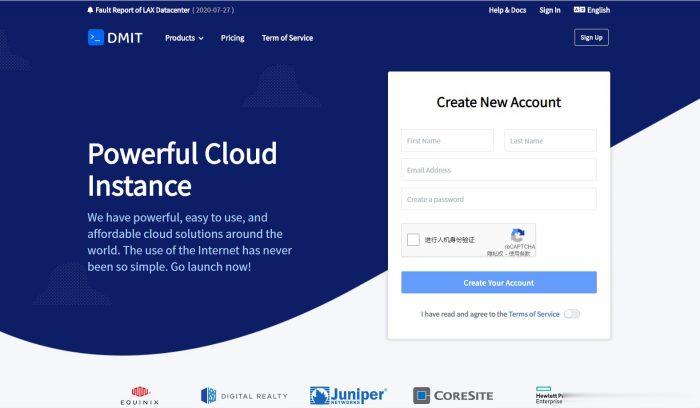
RepriseHosting:$27.97/月-L5640,16G内存,1TB硬盘,10TB月流量,西雅图机房
RepriseHosting是成立于2012年的国外主机商,提供独立服务器租用和VPS主机等产品,数据中心在美国西雅图和拉斯维加斯机房。商家提供的独立服务器以较低的价格为主,目前针对西雅图机房部分独立服务器提供的优惠仍然有效,除了价格折扣外,还免费升级内存和带宽,商家支持使用支付宝或者PayPal、信用卡等付款方式。配置一 $27.97/月CPU:Intel Xeon L5640内存:16GB(原...
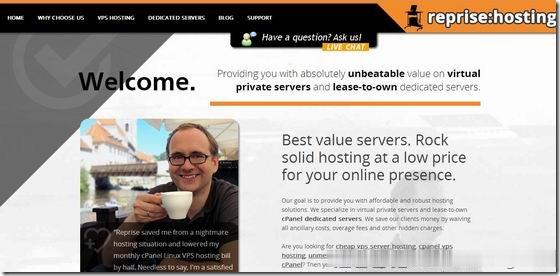
易探云韩国云服务器仅50元/月,510元/年起
韩国云服务器哪个好?韩国云服务器好用吗?韩国是距离我国很近的一个国家,很多站长用户在考虑国外云服务器时,也会将韩国云服务器列入其中。绝大部分用户都是接触的免备案香港和美国居多,在加上服务器确实不错,所以形成了习惯性依赖。但也有不少用户开始寻找其它的海外免备案云服务器,比如韩国云服务器。下面云服务器网(yuntue.com)就推荐最好用的韩国cn2云服务器,韩国CN2云服务器租用推荐。为什么推荐租用...

ps抠头发为你推荐
-
美国10次啦导航美国GPS导航卫星集成显卡和独立显卡哪个好集成显卡与独立显卡的区别。电脑管家和360哪个好360和电脑管家哪个好啊985和211哪个好211的院校和985的那个好?少儿英语哪个好少儿英语哪个好手机管家哪个好手机管理软件哪个好用手机杀毒哪个好手机杀毒软件哪个最好用dnf魔枪士转职哪个好DNF魔枪士转职转哪个好 决战者征战者转职美国国际东西方大学现在去哪国留学最有前途?考生个人空间登录湖南高等教育自学考试 考生个人空间登录密码忘记了怎么办